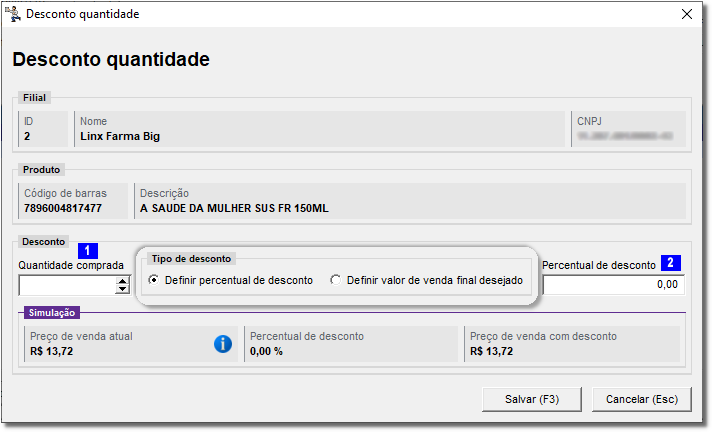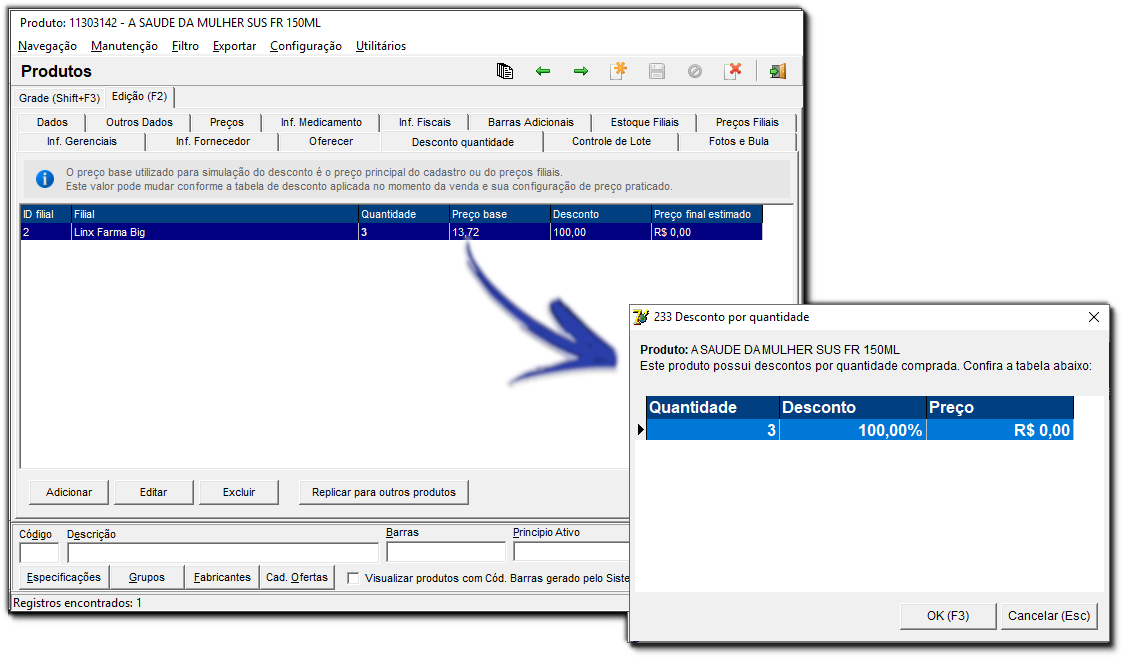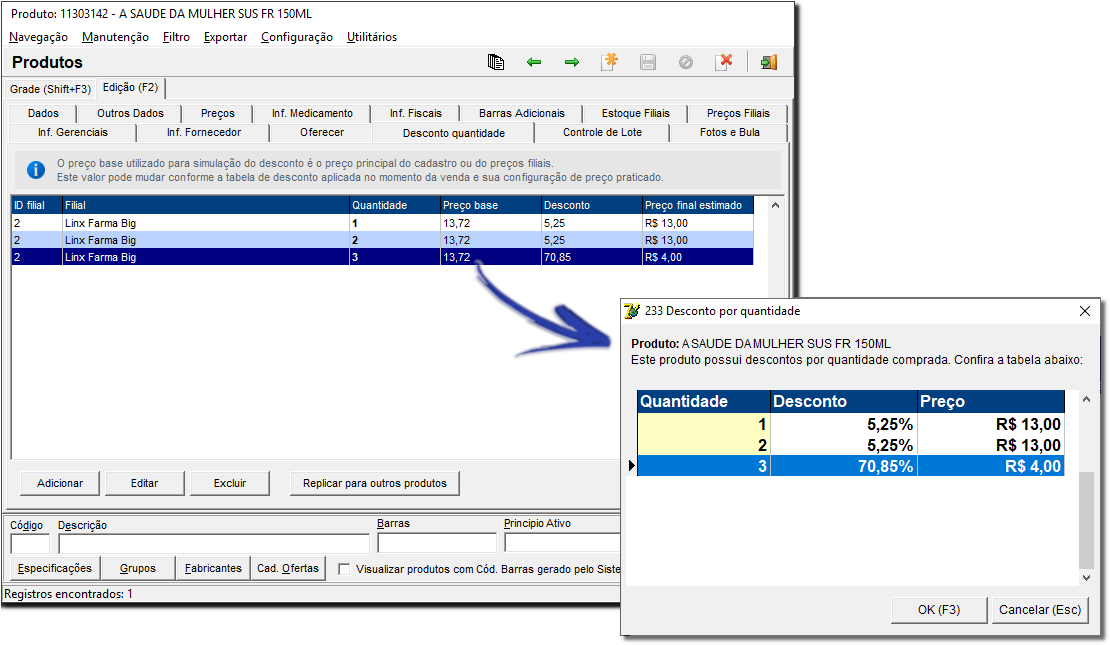...
Na tela abaixo poderá ser escolhido o tipo de desconto que queira conceder:
...
...
...
Definir percentual de desconto
Em Quantidade comprada é definido em cima de quantas unidades compradas irá conceder o desconto como mostra detalhe
Percentual de desconto informa de quanto será o desconto. como detalhe
Exemplo: Leve 3 e Pague 2 (terceira caixa gratuita)
- Para que a venda da terceira unidade seja o valor de R$ 0,00 basta colocar 100% no campo Percentual de descontodesconto .
Figura 04 - Processo no Cadastro do Produto e em Seguida na Tela de Vendas
Na Figura acima está exemplificado o desconto no cadastro do produto e como será representado na tela de vendas.
Definir valor de venda final desejado
...
Exemplo: Desconto por valor na compra unitária cx por R$ 13,00 e na compra da 3ª o total da venda de R$ 30,00
Se no cadastro foi inserido a primeira e segunda unidade a R$ 13,00 cada, a soma das 2 unidades é R$ 26,00, para encontrar o desconto aplicado na terceira unidade basta subtrair os R$ 30,00 (Vlr total da venda) por R$ 26,00 (vlr de 2 unidades), que é igual a R$ 4,00, ou seja, na prática cada caixa será vendida por R$ 10,00.
Figura 05 - Processo no Cadastro do Produto e em Seguida na Tela de Vendas
Na Figura acima está exemplificado o desconto no cadastro do produto e como será representado na tela de vendas.
| Nota |
|---|
Dúvidas sobre as Configurações de Desconto por Quantidade? Acesse Configuração de Desconto por Quantidade. |
| Nota |
|---|
Para saber como filtrar o produto com Desconto Quantidade, acesse o artigo Filtro de produtos com desconto por quantidade |
Abaixo encontra-se uma simulação de como aparecerá o produto na tela de vendas:
...
Se desejar replicar as mesmas regras de desconto para outros produtos, clique como marcado na imagem abaixo.
...